Для того что бы подключиться по фтп к серверу на котором используется панель упарвления ISP Manager в первую очередь вам необходимо создать FTP пользователя. Это можно сделать выбрав в меню справа пункт "FTP-пользователи" На появившейся транице можно увидеть полный список уже существующих пользователей, создать нового и редактировать уже существующих.
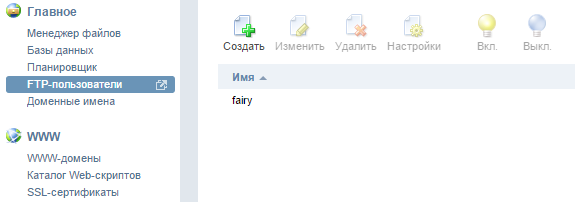
При создании нового пользователя необходимо указать его имя, пароль и корневую директорию.
Если клинкнуть на пиктограмму с игральными костями в поле пароль, то пароль будет автоматически сгенерирован панелью управления.
С помощью опции "домашняя директория" можно ограничичивать права доступа пользователей. По умолчанию выбирается корневая директория, это значит что у FTP-пользователя будет доступ ко всем файлам пользователя панели управления.
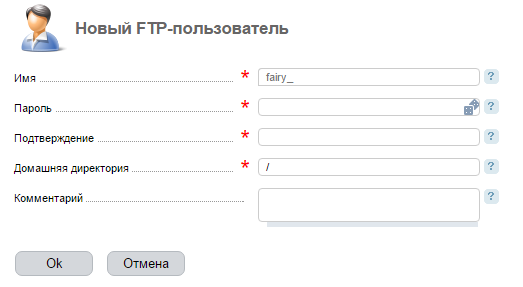
После создания пользователя, вы сможете подключиться по FTP. Для этого вам нужно указать IP адрес сервера (высылается в приветсвенном письме), а так же логин и пароль созданного вами FTP-пользователя. Для подключения по FTP по умолчанию используется 21 порт.
Файлы ваших сайтов должны находиться в директории с названием Вашего домена, т.е. например для сайта domain.com путь до корневой директории будет /www/domain.com






